Já aconteceu de você estar aproveitando seu programa predileto e, de repente, a bateria do seu iPad começar a descarregar de forma inesperada? É incrivelmente frustrante quando a bateria do seu iPad não consegue manter a carga ou apresenta um desempenho aquém do desejado, sobretudo se você usa seu dispositivo no dia a dia por extensos períodos. Antes de concluir que a bateria do seu iPad necessita ser trocada ou que você precisa adquirir um novo, experimente as etapas de solução de problemas mencionadas neste guia. Aqui, apresentamos 11 métodos para solucionar problemas de drenagem da bateria do iPad e preservar a saúde da bateria a longo prazo. Então, sem mais rodeios, vamos direto para as soluções.
Método 1: Reinicialize o seu iPad
Reiniciar o seu iPad é uma forma clássica, mas eficaz, de resolver problemas de duração da bateria. Essa simples ação pode ajudar a corrigir pequenos erros de software e falhas que podem estar causando a descarga da bateria. Portanto, não negligencie este passo.
Para reiniciar um iPad com botão Home, mantenha pressionado o botão de energia e um dos botões de volume simultaneamente. Quando o controle deslizante “Deslizar para desligar” surgir, arraste-o para a direita para desligar o seu iPad. Aguarde alguns instantes e pressione e segure o botão de energia até visualizar o logotipo da Apple.
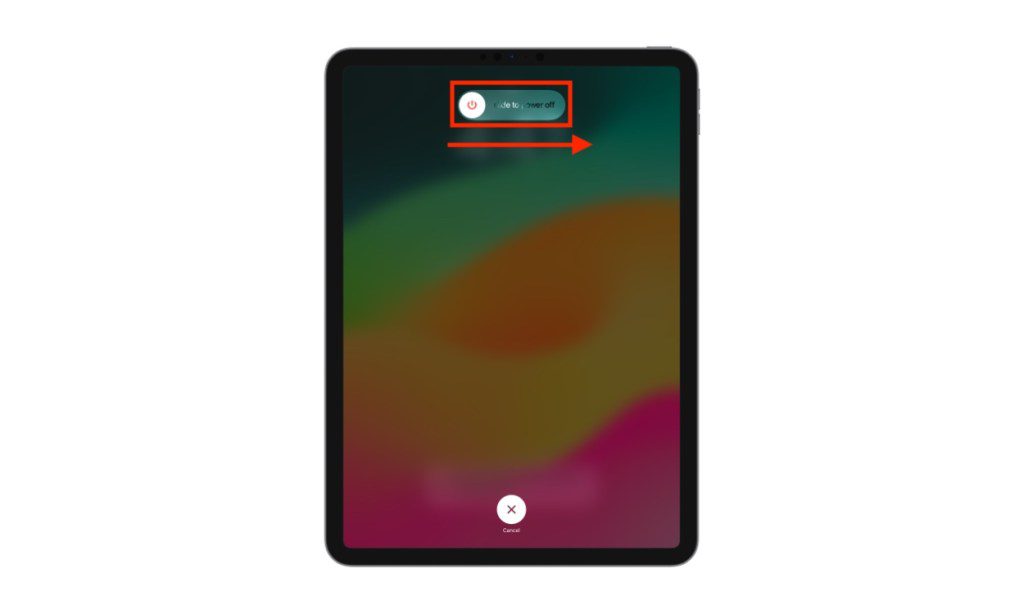
Em algumas situações, pode ser preciso realizar uma reinicialização forçada para corrigir um iPad que não consegue manter a carga. Para mais informações, consulte nosso guia detalhado sobre como reiniciar qualquer modelo de iPad.
Método 2: Analise o Uso da Bateria
Se a bateria do seu iPad está se esgotando mais rapidamente do que o comum, é recomendável verificar os aplicativos instalados e seu consumo de energia. Um aplicativo que consome muita energia pode descarregar a bateria rapidamente. Isso geralmente ocorre com aplicativos desatualizados, defeituosos, mal programados ou travados em um ciclo. Para solucionar problemas de bateria do iPad, você precisa monitorar onde sua bateria está sendo gasta. Ao saber isso, você pode limitar o tempo nesses aplicativos ou fechá-los quando não estiverem em uso.
Felizmente, o iPadOS oferece configurações de bateria eficientes que podem auxiliar na identificação de quais aplicativos e serviços estão utilizando mais bateria. Veja como verificar o uso da bateria no iPad:
- Abra o aplicativo Ajustes e acesse a seção Bateria.
- Aqui, você verá a seção Uso da Bateria, que oferece uma análise detalhada do uso de energia em primeiro e segundo plano.
- Você pode verificar o consumo da bateria nas últimas 24 horas ou nos últimos 10 dias.
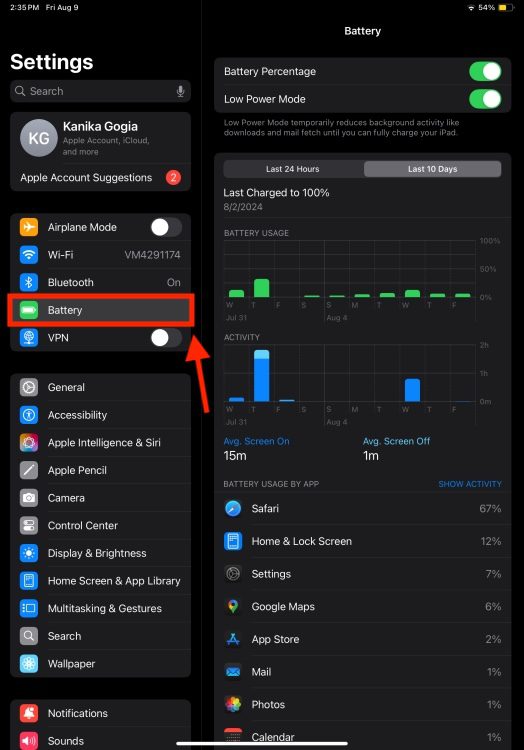
Uma vez que você saiba para onde está indo o uso da bateria, procure reduzir seu tempo nesses aplicativos e garanta que os feche quando não estiver utilizando. Se um aplicativo específico continuar a consumir muita bateria, tente atualizá-lo. Caso isso não resolva, você deve desinstalá-lo para economizar bateria no seu iPad.
Método 3: Examine a Saúde da Bateria
Se a bateria do seu iPad Pro está descarregando de forma acelerada, é imprescindível analisar a saúde da bateria para ter uma visão clara da condição geral da mesma. Com o tempo, a capacidade de carga da bateria diminui, resultando em um desempenho de pico e duração da bateria reduzidos. A bateria do seu iPad pode precisar ser substituída, e é por isso que não está durando entre as cargas. Isso é bastante comum em iPads mais antigos. Para descobrir se esse é o seu caso, você deve verificar a saúde da bateria do seu iPad.
Diferentemente do iPhone e do Mac, um iPad não oferece uma forma direta de visualizar os detalhes da saúde da bateria. Todavia, isso não significa que você não possa averiguar a saúde da bateria em um iPad. Existem algumas formas de acompanhar a capacidade da bateria do seu iPad, assim você saberá se o seu dispositivo necessita de uma substituição de bateria. Para todas as informações, você pode consultar nosso guia sobre como verificar a saúde da bateria do iPad.
Método 4: Ative o Modo de Pouca Energia
Se você pretende reduzir a descarga da bateria no seu iPad, o Modo de Pouca Energia pode ser uma grande ajuda. Ele diminui consideravelmente o consumo de energia, auxiliando na economia da vida útil da bateria do seu iPad. É importante mencionar que o Modo de Pouca Energia limita ou desativa alguns recursos, como atualização em segundo plano, brilho da tela, taxa de atualização e mais, mas não compromete a funcionalidade principal do seu iPad.
Veja como usar o Modo de Pouca Energia no iPad:
- Deslize para baixo a partir do canto superior direito da tela para abrir a Central de Controle e toque no ícone da bateria. O ícone deve ficar amarelo.
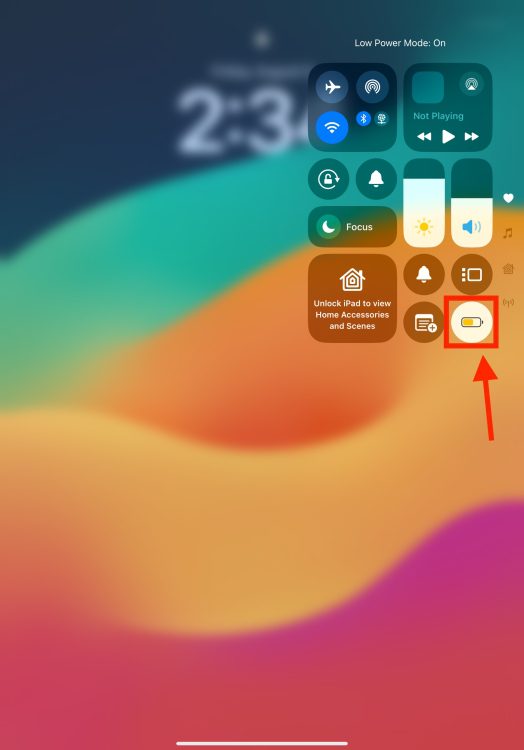
- Alternativamente, vá para Ajustes -> Bateria e ative o modo de Pouca Energia.
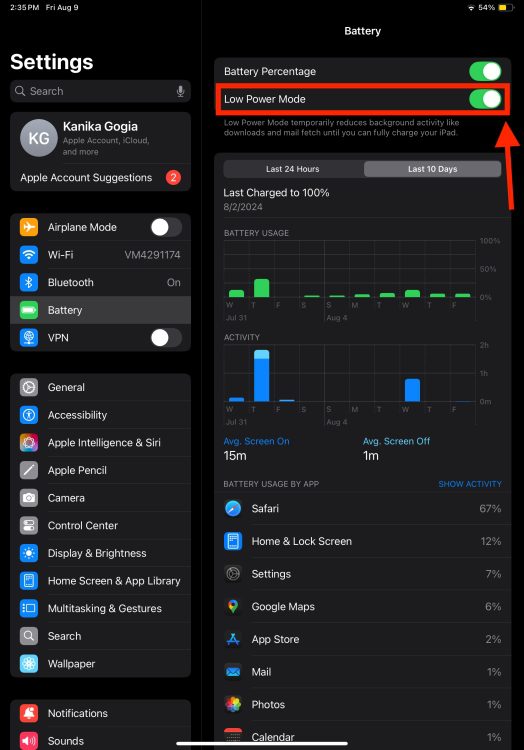
Método 5: Verifique a Temperatura
Pode ser que você não perceba, mas a temperatura tem um grande impacto na bateria do seu iPad. Um iPad ou qualquer outro dispositivo é projetado para funcionar bem dentro de uma faixa de temperatura de 16 a 22 graus Celsius (62 a 72 graus Fahrenheit). Expor seu iPad a temperaturas ambientes acima de 35 °C / 95 °F pode reduzir permanentemente a vida útil da bateria do seu iPad, resultando em menos tempo a cada carga.
Se o seu iPad estiver superaquecendo, você deve resfriá-lo imediatamente antes de usá-lo. Desconecte o carregador, desligue o seu iPad, retire a capa (se houver) e coloque-o em uma área mais fresca. Aguarde um momento e deixe seu tablet retornar a uma temperatura normal.
Método 6: Desative a Atualização em Segundo Plano
O iPad possui um recurso de Atualização em Segundo Plano que permite que aplicativos rodem em segundo plano para buscar conteúdo e notificações atualizadas para você. Embora seja um recurso útil, ele também pode descarregar a bateria. Portanto, se você está buscando reduzir a drenagem da bateria e aumentar a vida útil da bateria do seu iPad, você deve desativar a Atualização em Segundo Plano completamente ou apenas para alguns aplicativos.
Siga as etapas abaixo para desativar a Atualização em Segundo Plano no iPad:
- Vá para Ajustes –> Geral –> Atualização em Segundo Plano.
- Aqui, desative o controle deslizante da Atualização em Segundo Plano.
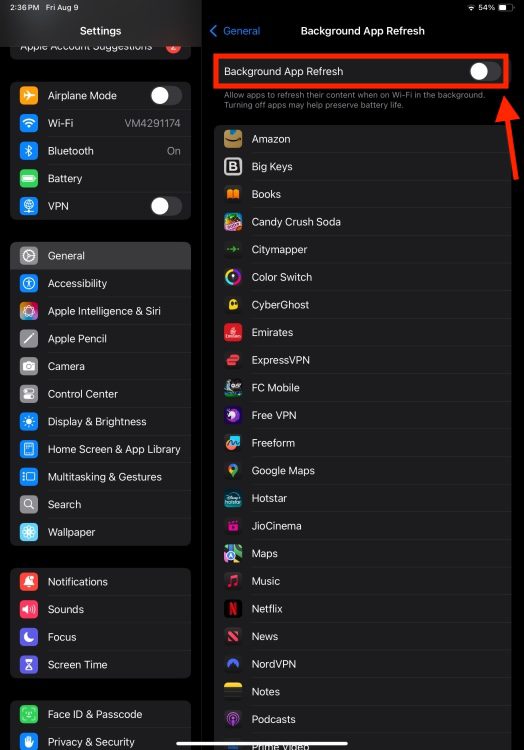
- Você também pode optar por desativar esse recurso para aplicativos específicos. Para isso, basta desligar os aplicativos individualmente.
Método 7: Diminua o Brilho da Tela
Uma tela excessivamente brilhante pode parecer impressionante, mas também é um dos principais responsáveis pela drenagem da bateria de qualquer smartphone ou tablet. Quando você usa seu iPad com um brilho muito alto ou no máximo por longos períodos, isso sobrecarrega a vida útil da bateria. Se você deseja preservar a bateria do seu iPad, você deve reduzir o brilho. Não estamos pedindo para que você mantenha uma tela muito escura o tempo todo, mas que ajuste para um brilho mais baixo que seja agradável aos seus olhos e também economize a bateria.
Para ajustar o brilho, vá para a Central de Controle e mova o controle deslizante de brilho para cima/baixo.
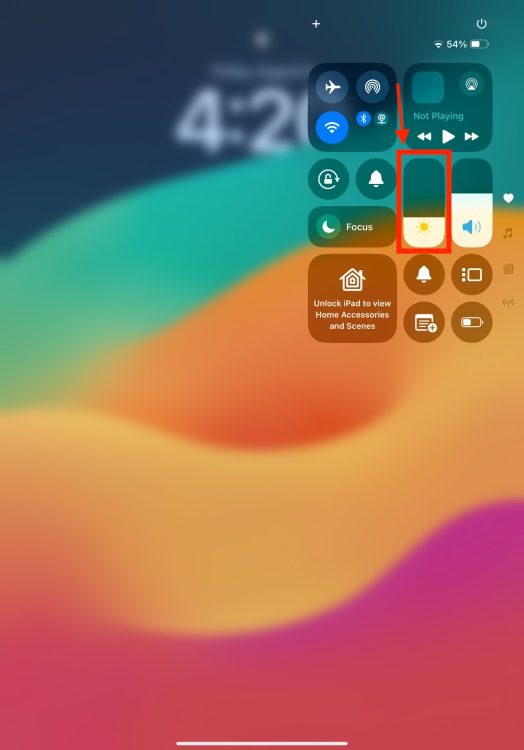
Você também pode acessar Ajustes –> Tela e Brilho e arrastar o controle deslizante.
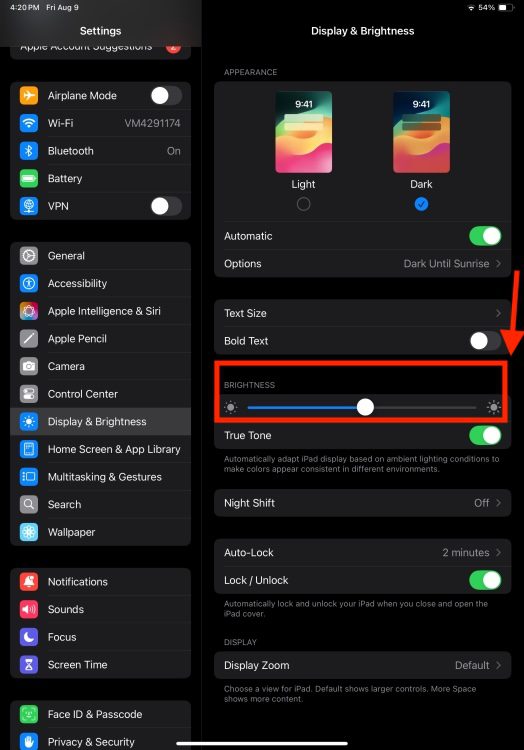
Método 8: Ajuste as Configurações de Bloqueio Automático
Ao iniciar sua jornada para economizar a bateria do seu iPad, recomendamos também diminuir o tempo de bloqueio automático. Este é um recurso do seu iPad que bloqueia automaticamente a tela se você não a utilizar por um período especificado (variando de 2 a 15 minutos, ou Nunca). Para evitar o consumo desnecessário da bateria do seu iPad, escolha a menor duração, ou seja, 2 minutos. Para isso, abra Ajustes –> Tela e Brilho –> Bloqueio Automático e ajuste a duração.
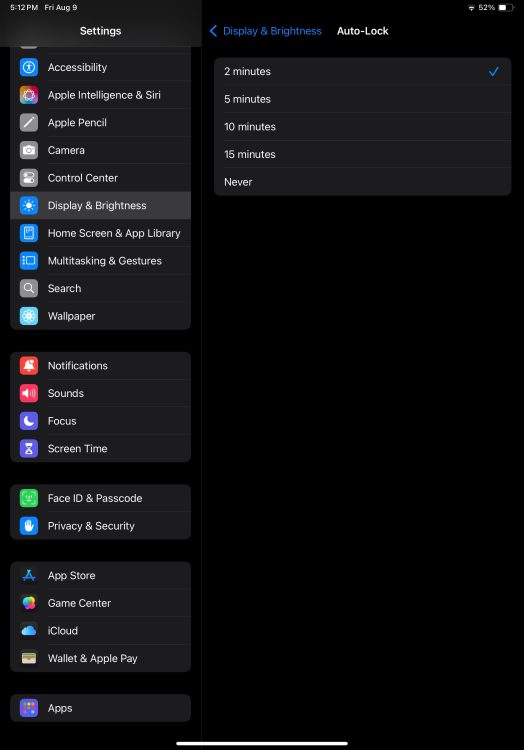
Método 9: Desligue Recursos que Você Não Precisa
Sejamos sinceros. Todos nós temos o hábito de manter alguns recursos ativados o tempo todo, independentemente de precisarmos deles ou não. Há vários recursos, como Serviços de Localização e Dados Celulares, que podem economizar bateria no seu iPad quando você os desativa. Lembre-se, não estamos dizendo para mantê-los desativados sempre, isso não faz sentido. Apenas sugerimos que você desative os recursos que não necessita ou que não está usando ativamente. Quando somados, esses pequenos passos fazem uma grande diferença. Experimente e veja a diferença por si mesmo.
Método 10: Atualize o Software
Uma das melhores formas de preservar a saúde da bateria do seu iPad é instalando as atualizações mais recentes do iPadOS. A Apple regularmente libera atualizações de software com novos recursos, correções de bugs e melhorias de desempenho. Manter seu dispositivo atualizado também ajuda a conservar a bateria em boas condições. Se você está enfrentando um desempenho ruim da bateria no seu iPad, uma atualização de software pode resolver o problema.
Veja como verificar atualizações de software no iPadOS:
- Vá para Ajustes -> Geral -> Atualização de Software.
- Se houver atualizações disponíveis, baixe e instale-as.
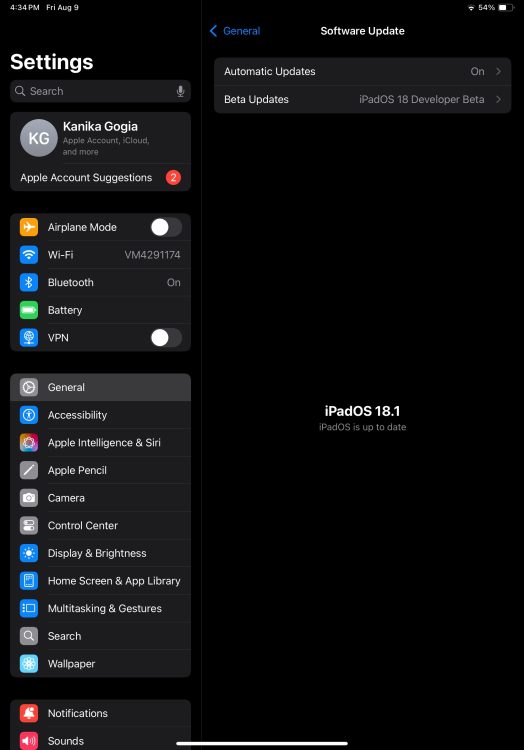
Após atualizar o software, reserve um ou dois dias para permitir que as coisas retornem ao normal.
Método 11: Redefina seu iPad para as Configurações de Fábrica
Se nada funcionou para interromper a descarga rápida da bateria do seu iPad, você pode recorrer ao último recurso: uma redefinição de fábrica. Isso eliminará quaisquer erros de software complexos e dará um novo começo ao sistema. Tenha em mente que uma redefinição de fábrica apagará tudo do seu dispositivo, incluindo fotos, contatos, aplicativos baixados e muito mais. Portanto, não se esqueça de fazer backup de seus dados importantes antes. Caso contrário, você perderá tudo o que está no seu tablet.
Depois de fazer backup dos dados, vá para Ajustes -> Geral -> Transferir ou Redefinir iPad -> Apagar Conteúdo e Ajustes. Então clique em Continuar, insira a senha do seu iPad e clique no botão Apagar Agora.
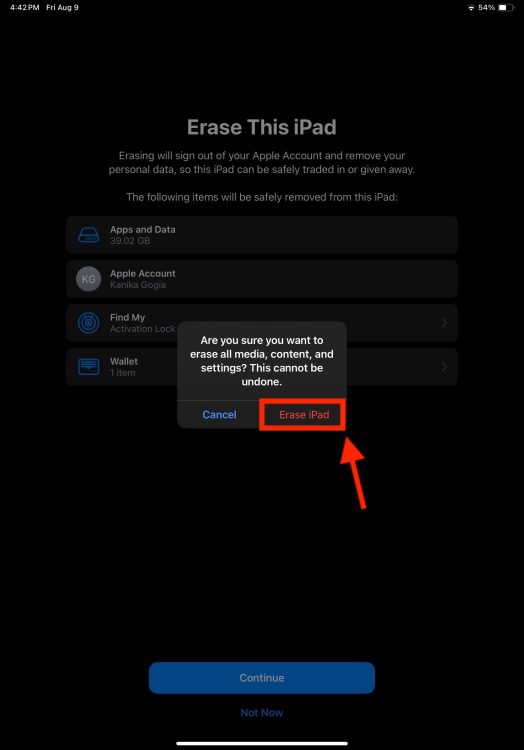
Para mais informações, consulte nosso guia específico sobre como redefinir um iPad.
Assim, você pode solucionar problemas de descarga da bateria em um iPad. Esperamos que este guia tenha ajudado a prolongar a vida útil da bateria do seu iPad. Se você ainda estiver enfrentando os mesmos problemas, recomendamos que visite a loja da Apple mais próxima para que o seu iPad seja diagnosticado quanto a problemas internos ou necessidade de substituição da bateria. Se você tiver alguma dúvida, sinta-se à vontade para deixá-las nos comentários abaixo.
Por que a bateria do meu iPad está descarregando tão rapidamente?
Algumas das razões mais comuns pelas quais a bateria do seu iPad acaba rapidamente incluem:
1. Erros ou falhas de software.
2. Versão do iPadOS desatualizada.
3. Aplicativos que consomem muita bateria.
4. Utilização de vários aplicativos exigentes ao mesmo tempo.
5. Saúde da bateria comprometida.
6. Hábitos de carregamento inadequados.
7. Uso constante do iPad em brilho máximo.
8. Atividades de atualização em segundo plano.
Uma bateria de iPad pode ser substituída?
Sim, uma bateria de iPad pode ser substituída. A garantia de um ano inclui cobertura de serviço da bateria e, após isso, a Apple cobrará de $99 a $179 para substituir a bateria do seu iPad. O custo exato da substituição da bateria depende do modelo do iPad que você está usando.
Qual é a vida útil da bateria do iPad?
A bateria do iPad é projetada para reter até 80% de sua capacidade original após 1000 ciclos completos de carga. No que diz respeito à duração da bateria, iPads mais novos podem durar até 10 horas com uma única carga ao usar Wi-Fi ou assistir a vídeos.